Nel mondo degli affari, l’efficienza è fondamentale, e l’automazione è il motore che la alimenta. Sebbene molte aziende investano massicciamente in complesse soluzioni software, uno degli strumenti di automazione più potenti e accessibili è probabilmente già a portata di mano, eppure spesso trascurato: Google Apps Script.
Questa piattaforma di scripting gratuita e basata su cloud, perfettamente integrata in Google Workspace, racchiude un enorme potenziale per ottimizzare i tuoi flussi di lavoro, connettere le tue applicazioni Google preferite e costruire soluzioni personalizzate senza la necessità di una vasta esperienza di sviluppo.
In questo post, sveleremo Google Apps Script, esplorando esattamente cos’è, il suo scopo principale e i suoi impressionanti vantaggi, e come si confronta con le popolari alternative no-code.
Cos’è Google Apps Script?
È uno strumento di Google che ti permette di scrivere codice per far sì che le tue app Google svolgano più lavoro per te in automatico. È come un linguaggio speciale per dire a Fogli Google, Documenti Google e altre app cosa fare.
Questo strumento funziona online, nel cloud, e il suo obiettivo principale è aiutarti a automatizzare compiti ripetitivi e a fare di più senza sforzo aggiuntivo.
Google Apps Script esiste da un po’ – dal 2009, in realtà. Quindi, è un servizio collaudato che molte persone utilizzano da anni per migliorare il proprio lavoro.
Una delle cose migliori è quanto bene funzioni con gli strumenti Google che già conosci. Si connette direttamente con app come Fogli Google, Documenti Google, Moduli Google, Gmail, Calendar e altro ancora. Questa connessione ti permette di creare collegamenti personalizzati tra di essi. Ad esempio, puoi far sì che nuove risposte a un modulo aggiornino automaticamente un foglio di calcolo o inviino un’email personalizzata. Puoi persino connettere le app Google ad altri servizi online non di Google utilizzando qualcosa chiamato API.
Con Google Apps Script, non sei limitato solo a compiti semplici. Puoi costruire cose più avanzate come pagine web che eseguono il tuo codice (chiamate applicazioni web), creare piccoli pezzi di codice che altri programmi possono usare (come API Eseguibili per strumenti di terze parti), o persino costruire componenti aggiuntivi che altri possono installare nelle loro app Google Workspace.
Questo rende Google Apps Script super flessibile e utile per creare soluzioni personalizzate che risolvono i tuoi problemi unici o automatizzano passaggi specifici nel tuo flusso di lavoro aziendale.
Vale anche la pena menzionare AppSheet qui. AppSheet è un altro strumento di Google, ma è una piattaforma no-code per costruire app senza scrivere molto (o alcun) codice. Quando usi Google Apps Script e AppSheet insieme, puoi creare app personalizzate ancora più potenti e complete per ottimizzare e automatizzare veramente i tuoi processi aziendali.
Questa potenza e flessibilità, disponibile gratuitamente all’interno di Google Workspace, è il motivo per cui Google Apps Script è uno strumento così prezioso, anche se non sempre riceve la giusta attenzione.
Che aspetto ha il codice di Apps Script?
Il seguente semplice esempio di codice dimostra come scrivere “Hello, Apps Script!” nella cella in alto a sinistra di un foglio di calcolo.
function sayHello() {
// Get the active spreadsheet that the script is attached to
var spreadsheet = SpreadsheetApp.getActiveSpreadsheet();
// Get the first sheet in the spreadsheet (Sheets are indexed starting from 0)
var sheet = spreadsheet.getSheets()[0];
// Get the cell range where we want to put the text (A1 in this case)
var cell = sheet.getRange('A1');
// Set the value of the cell to "Hello, Apps Script!"
cell.setValue('Hello, Apps Script!');
}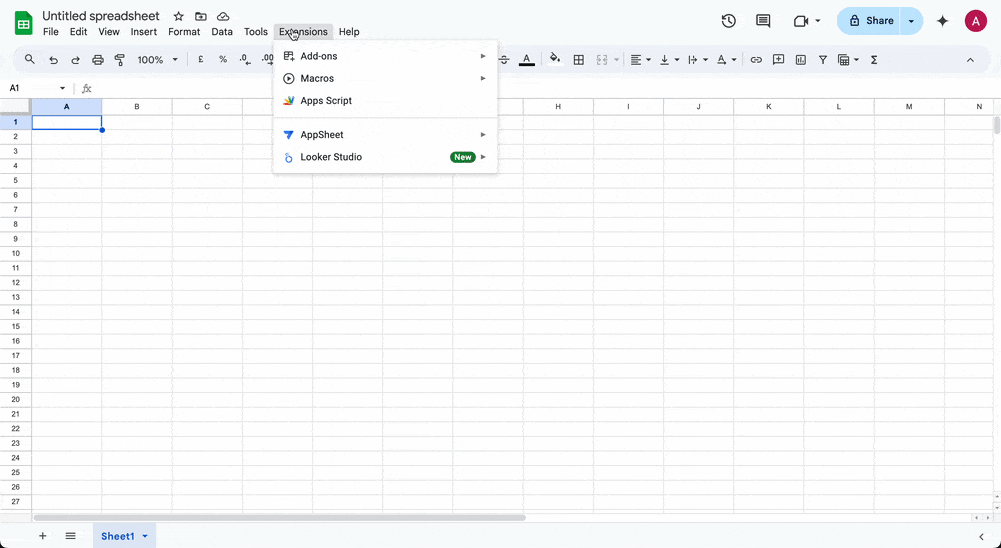
Vantaggi dell’utilizzo di Google Apps Script
Vediamo perché è uno strumento così prezioso per il tuo lavoro o la tua attività.
Ecco alcuni dei grandi vantaggi dell’utilizzo di Google Apps Script:
- Risparmia Tempo ed Sforzo: Automatizza quei compiti ripetitivi che fai spesso, come spostare dati o inviare email simili. Questo ti libera per concentrarti su lavori più importanti.
- È Gratuito: Se hai un Account Google, hai già accesso a Google Apps Script senza costi aggiuntivi.
- Affidabile: È un servizio Google, quindi è generalmente molto affidabile e funziona in modo coerente, proprio come le altre app Google.
- Integrazione Perfetta con Google Workspace: Se la tua azienda utilizza Google Workspace, Apps Script si adatta perfettamente alla tua configurazione esistente (Fogli, Documenti, Gmail, ecc.). Non hai bisogno di piattaforme esterne per connettere le tue app Google. Funziona bene anche con i metodi di gestione degli accessi di Google.
- Si Connette Oltre Google Workspace: Apps Script non è solo per le app Google! Puoi usarlo per connettere il tuo ambiente Google Workspace con molti altri popolari servizi di terze parti utilizzando le loro API. Questo ti permette di importare dati in Fogli da uno strumento di gestione progetti come ClickUp o Asana, aggiungere nuovi contatti da un Modulo Google a Mailchimp o sistemi CRM come HubSpot, inviare notifiche a Slack o Twilio, o lavorare con dati da piattaforme come Stripe o Shopify. In pratica, porta strumenti esterni nel tuo familiare flusso di lavoro Google.
- Sviluppo Economico: Utilizza JavaScript, un linguaggio comune. Ciò significa che trovare qualcuno che aiuti a costruire script è spesso più facile e meno costoso rispetto all’assunzione per altri sistemi complessi.
- Migliora la Precisione: Gli script seguono le istruzioni esattamente, riducendo gli errori umani che possono verificarsi durante il lavoro manuale e ripetitivo.
- Aumenta la Produttività: Automatizzando piccole attività, tu e il tuo team potete dedicare più tempo a lavori significativi, rendendo tutti più produttivi.
- Automazione Conveniente: Ottieni potenti funzionalità di automazione senza l’alto costo di molti strumenti di automazione specializzati o l’assunzione di team di sviluppo completi.
Pianifica i Tuo Script per Attivare Automazioni
Una delle funzionalità più potenti di Google Apps Script è la capacità di eseguire i tuoi script automaticamente senza che tu debba cliccare un pulsante. Queste automazioni vengono impostate utilizzando i “trigger”. Pensa ai trigger come agli eventi o alle pianificazioni che dicono al tuo script quando attivarsi ed eseguire un compito. Questo ti permette di creare flussi di lavoro che avvengono completamente da soli, risparmiandoti sforzi manuali.
I trigger di Google Apps Script possono essere pensati in due modi principali:
- Trigger legati a Documenti o Contenuti (Trigger Semplici): Questi sono trigger facili e integrati, direttamente collegati alle interazioni di base con i file di Google Workspace come Documenti, Fogli e Moduli. Si attivano automaticamente quando qualcuno apre o modifica il file, o persino cambia la selezione in un Foglio. Sono ottimi per compiti semplici direttamente correlati al contenuto o alle azioni di base di un utente all’interno di un documento.
- Apertura di un file: Si attiva quando un documento, un foglio o un modulo viene aperto per la modifica.
- Modifica del contenuto: Si attiva quando il valore di una cella viene modificato in un foglio di calcolo.
- Cambio di selezione: Si attiva quando le celle selezionate cambiano in un foglio di calcolo.
- Installazione di un componente aggiuntivo: Si attiva quando qualcuno installa il tuo script come componente aggiuntivo.
- Trigger legati ai Processi (Trigger Installabili): Questi sono trigger più potenti e flessibili che imposti tu stesso. Non sono limitati a semplici interazioni con i documenti e possono avviare script basati su una gamma più ampia di eventi o su una pianificazione. Possono anche eseguire compiti che richiedono la tua autorizzazione, come l’invio di email o l’interazione con servizi esterni.
- Basati su una pianificazione:
- Esecuzione a un orario e data specifici.
- Esecuzione ripetuta a intervalli prestabiliti (come ogni ora, giorno o anche ogni pochi minuti).
- Basati su eventi:
- Apertura di un file (una versione più potente del trigger semplice).
- Modifica del contenuto (una versione più potente del trigger semplice).
- Modifiche alla struttura del documento (come l’aggiunta o l’eliminazione di righe/colonne in un Foglio).
- Invio di un modulo.
- Aggiornamenti agli eventi del tuo Google Calendar (creati, aggiornati o eliminati).
- Basati su una pianificazione:
- Attivati da servizi esterni (Webhooks): Il tuo script può essere configurato con un indirizzo web unico che i servizi esterni possono chiamare per attivare l’esecuzione dello script. Questo è come impostare una linea diretta per altri strumenti online per dire al tuo script di avviarsi, abilitando integrazioni e flussi di lavoro automatizzati tra diversi servizi.
Utilizzando i Trigger legati ai Processi, puoi automatizzare flussi di lavoro più complessi, connettere diverse applicazioni Google Workspace e persino integrarti con servizi esterni a Google, il tutto in esecuzione automatica in base ai tuoi trigger definiti o alle chiamate esterne.
Google Apps Script vs. Piattaforme di Automazione No-Code Popolari: Una Prospettiva Diversa
Quando esplori le opzioni di automazione, ti sarai probabilmente imbattuto in servizi etichettati come “no-code”. Piattaforme come Zapier, Make (ex Integromat), N8N o Microsoft Power Automate sono esempi popolari, che promettono di permettere a chiunque di costruire complessi flussi di lavoro di automazione utilizzando interfacce visive, elementi drag-and-drop e connettori pre-costruiti senza scrivere alcun codice. Sebbene questi strumenti siano potenti e abbiano il loro posto, l’etichetta “no-code” può spesso essere fuorviante e creare una falsa impressione di accessibilità universale.
Ecco la realtà: queste piattaforme “no-code” sono, nella loro essenza, interfacce di programmazione visiva. Astraggono il codice, ma richiedono comunque agli utenti di comprendere concetti fondamentali di programmazione e dati per essere utilizzate efficacemente. Se non sai cos’è un’API e come i servizi comunicano tramite richieste (come GET o POST), cos’è un payload, come usare la logica booleana (condizioni vero/falso), o come funzionano i tipi di dati, farai fatica a configurare flussi complessi, a risolvere problemi o a capire perché un’integrazione non si comporta come previsto.
L’impostazione di connessioni anche apparentemente semplici spesso comporta la mappatura dei campi dati, la comprensione dei formati dati (come JSON) e la configurazione di trigger e azioni basate sulle capacità API sottostanti – tutti concetti radicati nella programmazione.
È qui che entra in gioco l’aspetto “fuorviante”. L’interfaccia visiva suggerisce semplicità, ma l’ostacolo concettuale rimane significativo per chi non ha assolutamente alcuna preparazione tecnica. Dà la falsa impressione che chiunque possa diventare istantaneamente un esperto di automazione semplicemente iscrivendosi.
Google Apps Script, d’altra parte, si presenta chiaramente come una soluzione di scripting o “low-code”. Sebbene richieda la scrittura di codice (JavaScript), questa trasparenza stabilisce aspettative realistiche fin dall’inizio. Sai che stai imparando un linguaggio di programmazione, il che fornisce una solida base per capire come funzionano veramente l’automazione e le integrazioni.
Inoltre, nell’era dell’IA avanzata, imparare e utilizzare Google Apps Script è diventato significativamente più accessibile rispetto alla navigazione delle complessità spesso nascoste sotto lo strato visivo degli strumenti no-code. Mentre l’IA può aiutare a configurare alcuni aspetti delle piattaforme no-code, strumenti come Gemini eccellono nel fornire esempi di script dettagliati e di alta qualità, spiegando il codice riga per riga, e aiutando gli utenti a comprendere la logica sottostante in JavaScript. Questo livello di assistenza dettagliata e consapevole del contesto per la scrittura e il debug del codice non è tipicamente disponibile o altrettanto efficace quando si cerca di comprendere le configurazioni intricate e le strutture dati nascoste all’interno di complessi flussi di lavoro no-code.
Riteniamo che, con l’aiuto di una potente IA, iniziare con Google Apps Script e apprendere i concetti fondamentali di codifica possa in realtà essere un percorso più consigliato e, in definitiva, più facile per costruire automazioni robuste e personalizzate, piuttosto che lottare con i prerequisiti tecnici mascherati da un’interfaccia “no-code”.
Oltre alla curva di apprendimento e all’assistenza dell’IA, Google Apps Script offre diversi vantaggi distinti rispetto a molti popolari sistemi no-code:
- Integrazione più Profonda con Google Workspace: Apps Script è integrato direttamente in Google Workspace, consentendo un’interazione senza precedenti con Fogli Google, Documenti, Gmail, Calendar e altri servizi a un livello granulare.
- Gratuità: Se hai un account Google gratuito, Google Apps Script è completamente gratuito da usare, a differenza di molte piattaforme no-code che richiedono abbonamenti a pagamento per un utilizzo significativo o funzionalità avanzate.
- Flessibilità e Personalizzazione: Mentre gli strumenti no-code si basano su connettori pre-costruiti e limitazioni di azione, Apps Script ti permette di scrivere logiche personalizzate per quasi ogni scenario e interagire con le API esattamente come necessario, offrendo una flessibilità molto maggiore.
- Potenti Trigger All’interno del Documento: Come discusso in precedenza, Apps Script offre opzioni di trigger uniche legate direttamente alle interazioni dell’utente all’interno dei documenti Google (come modifiche o selezioni), che spesso non sono disponibili o sono meno integrate in modo fluido nelle piattaforme no-code esterne.
In sintesi, mentre le piattaforme no-code servono a uno scopo prezioso per gli utenti con una certa intuizione tecnica o esigenze specifiche e dirette, possono essere un punto di partenza frustrante per i principianti assoluti a causa dei concetti tecnici nascosti. Google Apps Script è uno strumento potente che non dovrebbe essere scartato a favore di soluzioni che solo appaiono più semplici in superficie.
Iniziare con Google Apps Script
Pronto a immergerti nel mondo di Google Apps Script? È facile iniziare a sperimentare, e Google offre due modi principali per creare ed eseguire i tuoi script: Script Vincolati e Script Indipendenti.
Script Vincolati
Gli script vincolati sono legati direttamente a un file Google specifico – un Foglio, Documento, Modulo o Presentazione. Sono perfetti per automatizzare compiti rilevanti solo per quel particolare file, come l’aggiunta di menu personalizzati, la risposta a modifiche in un foglio di calcolo o l’elaborazione di invii di moduli. La caratteristica chiave degli script vincolati è la loro capacità di utilizzare trigger semplici, come onOpen, onEdit, onInstall e onFormSubmit. Queste funzioni si attivano automaticamente quando si verifica un evento specifico nel file collegato, senza che tu debba avviare manualmente lo script.
Puoi accedere facilmente all’editor di script per uno script vincolato direttamente dal file con cui vuoi lavorare. Ad esempio, in Fogli Google, vai semplicemente al menu e clicca su Estensioni > Apps Script. Questo aprirà una nuova scheda del browser con l’editor di script, già collegato al tuo foglio di calcolo.
/**
* This Google Apps Script is designed to be bounded to a Google Sheet.
* It monitors changes in Column B. When a cell in Column B is set to "Confirmed",
* cell in Column A, and then sends this document as a PDF attachment to a specified email address.
* The email subject will also be the title from Column A.
*/
// --- Configuration Variables ---
/**
* The email address to which the generated Google Document will be sent.
*/
const TARGET_EMAIL = 'your-target-email@gmail.com'; // <<< IMPORTANT: Update this email address!
/**
* The folder ID where the new Google Documents will be created.
*/
const TARGET_FOLDER_ID = 'YOUR-TARGET-FOLDER-ID'; // Optional: Set a specific Google Drive Folder ID. Leave empty for root.
/**
* The value in the status column that triggers document creation and email sending.
* @type {string}
*/
const CONFIRM_STATUS_VALUE = 'Confirmed';
// --- Main Function Triggered on Sheet Edit ---
/**
* This function is automatically triggered when a user edits a cell in the bounded spreadsheet.
* It checks if the edited cell is in Column B and if its value is 'Confirmed'.
* If conditions are met, it creates a Google Doc and sends it as an email attachment.
*
* @param {GoogleAppsScript.Events.SheetsOnEdit} e The event object containing information about the edit.
*/
function onEditTrigger(e) {
try {
const range = e.range;
const sheet = range.getSheet();
const editedColumn = range.getColumn();
const editedRow = range.getRow();
const newValue = e.value; // The new value of the edited cell
// Column A (index 1) for title
const TITLE_COLUMN_INDEX = 1;
// Column B (index 2) for status dropdown
const STATUS_COLUMN_INDEX = 2;
// Check if the edited column is the status column (Column B) and the new value is 'Confirmed'
if (editedColumn === STATUS_COLUMN_INDEX && newValue === CONFIRM_STATUS_VALUE) {
// Get the title from the corresponding row in the title column (Column A)
const documentTitleRange = sheet.getRange(editedRow, TITLE_COLUMN_INDEX);
const documentTitle = documentTitleRange.getValue();
// Create the Google Document
const doc = createGoogleDocument(documentTitle);
const docId = doc.getId();
// Get the Google Doc file directly for attachment
const googleDocFile = DriveApp.getFileById(docId);
// Send the email with the Google Doc file as an attachment
sendDocumentEmail(documentTitle, googleDocFile);
// Optional: Add a note to the sheet indicating the document was processed
const statusNoteCell = sheet.getRange(editedRow, editedColumn + 1);
statusNoteCell.setValue('Document sent!');
}
} catch (error) {
Logger.log(`An error occurred in onEdit: ${error.message}. Stack: ${error.stack}`);
}
}
// --- Helper Functions ---
/**
* Creates a new Google Document with the specified title and optional content.
*
* @param {string} title The title for the new Google Document.
* @returns {GoogleAppsScript.Drive.File} The newly created Google Document file.
*/
function createGoogleDocument(title) {
// Create a new document with the given title
const newDoc = DocumentApp.create(title);
const body = newDoc.getBody();
// Add some default content to the document (optional)
body.appendParagraph(`This document was automatically generated from your Google Sheet.`);
body.appendParagraph(`Title: ${title}`);
// Save and close the document to ensure content is written
newDoc.saveAndClose();
// Get the file object from DriveApp
const file = DriveApp.getFileById(newDoc.getId());
// Move the file to the target folder if TARGET_FOLDER_ID is specified
if (TARGET_FOLDER_ID) {
try {
const folder = DriveApp.getFolderById(TARGET_FOLDER_ID);
file.moveTo(folder);
console.log(`Moved document "${title}" to folder ID: ${TARGET_FOLDER_ID}`);
} catch (folderError) {
console.warn(`Could not move document to folder ID ${TARGET_FOLDER_ID}: ${folderError.message}. Document remains in root.`);
}
}
return file;
}
/**
* Sends an email with the specified subject and attaches the provided PDF blob.
*
* @param {string} subject The subject of the email.
* @param {GoogleAppsScript.Base.Blob} attachmentBlob The PDF blob to attach to the email.
*/
function sendDocumentEmail(subject, attachmentBlob) {
const emailBody = `Dear recipient,
A new document titled "${subject}" has been generated and is attached.
Best regards,
Your Google Sheet Automation`;
MailApp.sendEmail({
to: TARGET_EMAIL,
subject: subject,
body: emailBody,
attachments: [attachmentBlob]
});
}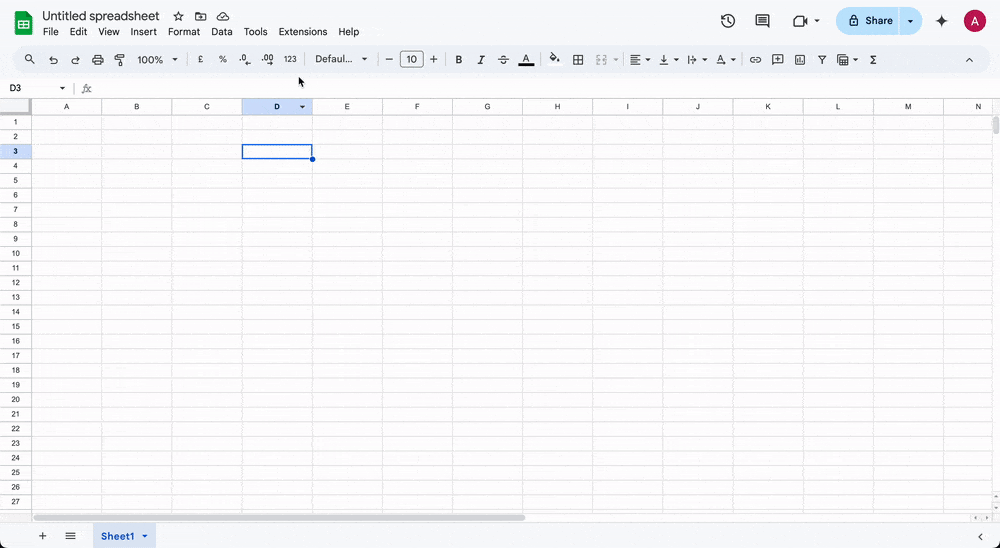
Script Indipendenti
Gli Script Indipendenti non sono allegati a nessun documento Google specifico. Risiedono nel tuo Google Drive e sono ideali per compiti che non sono legati a un singolo file, come l’automazione di processi su più documenti, la creazione di applicazioni web o l’impostazione di attività basate sul tempo (come l’invio di report programmati) e l’interazione con altri servizi come Gmail o Calendar.
Puoi creare uno Script Indipendente andando su Google Drive, cliccando su + Nuovo > Altro > Google Apps Script. Questo aprirà anche l’editor di script in una nuova scheda, ma questo progetto non è collegato a nessun documento per impostazione predefinita.
/**
* Creates a Google Doc and sends an email to the current user with a link to the doc.
*/
const FOLDER_ID = 'YOUR_FOLDER_ID'; // REplace it with your Drive folder ID
function createAndSendDocument() {
try {
// Create a new Google Doc named 'Hello, world!'
const doc = DocumentApp.create('Hello, world!');
// Access the body of the document, then add a paragraph.
doc.getBody().appendParagraph('This document was created by Google Apps Script.');
// Get the URL of the document.
const url = doc.getUrl();
// Get the ID of the newly created document.
const docId = doc.getId();
// Get the file object of the document from its ID.
const file = DriveApp.getFileById(docId);
// Get the target folder by its ID.
const folder = DriveApp.getFolderById(FOLDER_ID);
// Add the file to the specified folder.
// This also implicitly removes it from the user's My Drive root folder if it was created there.
file.moveTo(folder);
// Get the email address of the active user - that's you.
const email = Session.getActiveUser().getEmail();
// Get the name of the document to use as an email subject line.
const subject = doc.getName();
// Append a new string to the "url" variable to use as an email body.
const body = 'Link to your doc: ' + url;
// Send yourself an email with a link to the document.
GmailApp.sendEmail(email, subject, body);
} catch (err) {
Logger.log('Failed with error %s', err.message);
}
}
Questi semplici esempi dovrebbero richiederti meno di due minuti per essere configurati ed eseguiti, dandoti un’idea di quanto sia facile iniziare ad automatizzare con Google Apps Script!
Per sbloccare veramente tutta la potenza ed esplorare le vaste capacità di Google Apps Script, la tua prossima tappa essenziale dovrebbe essere la documentazione ufficiale di Google Apps Script. Questa è la tua fonte primaria e autorevole per imparare tutto, dalle basi agli argomenti avanzati.
Il sito ufficiale fornisce guide complete sui concetti fondamentali, materiali di riferimento dettagliati per tutti i servizi Google integrati (come SpreadsheetApp, DocumentApp, GmailApp e molti altri), tutorial per attività comuni e informazioni sulle migliori pratiche.
Conclusione: Sblocca la Potenza di Google Apps Script
Google Apps Script è uno strumento potente e gratuito, spesso trascurato, che sblocca un significativo potenziale di automazione all’interno dell’ecosistema Google Workspace e oltre. Comprendendo le sue capacità e la chiara distinzione che offre rispetto alla semplicità spesso fuorviante delle soluzioni “no-code”, puoi iniziare a costruire flussi di lavoro personalizzati in base alle tue esigenze specifiche. Dall’ottimizzazione dei compiti ripetitivi alla creazione di integrazioni sofisticate con servizi esterni, Apps Script offre un modo flessibile ed economico per aumentare la produttività.
Pronto a immergerti più a fondo e a vedere Google Apps Script in azione? Assicurati di consultare gli altri nostri post del blog dove forniamo tutorial pratici sull’automazione ed esploriamo casi d’uso più avanzati per aiutarti a continuare il tuo percorso di automazione!